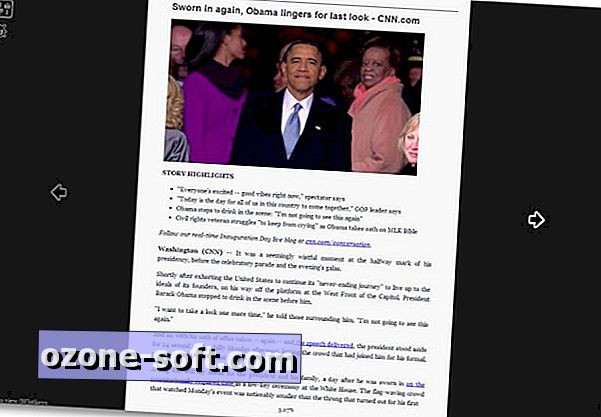
Povezane priče
- Kako pratiti vrijeme provedeno na webu
- U Chromeu ili Firefoxu isključite sve osim medija
- Pet uređivača teksta Google Chrome koji ne odvlače pažnju
Volite li čitati članke na mreži, ali često gubite svoje mjesto? Razvijač programa MagicScroll Web Reader, Richard Wallis, predlaže da problem nisu društveni mediji i druga računalska ometanja - to je način na koji se krećete kroz velike blokove teksta na internetu.
Za borbu protiv pomicanja i traženja očiju gdje ste stali, Wallis je napisao bookmarklet preglednika koji mijenja normalno pomicanje u stil okretanja stranice. To znači da umjesto da skrolujete na stvarno dugačku stranicu, možete je pregledati, baš kao što biste to učinili s knjigom.
Evo kako instalirati i koristiti MagicScroll Web Reader za Chrome i druge web-preglednike:
Napomena: Ova knjižna oznaka neće raditi s svakom web-stranicom. Zbog tehnika individualnog izgleda stranice, možda ćete i dalje morati koristiti gumb za pomicanje na mišu. Međutim, MagicScroll će vam i dalje prikazivati samo jednu stranicu.
Za Google Chrome:
Srećom, postoji dodatak koji je Wallis izradio kako bi MagicScroll domu postavio na vašu alatnu traku Chrome. Da biste instalirali proširenje, otvorite stavku MagicScroll Web Reader u Chrome trgovini, a zatim kliknite Dodaj u Chrome. Trebali biste vidjeti novu ikonu u gornjem desnom kutu preglednika Chrome. Ako ne, samo ponovno pokrenite Chrome i pojavit će se.
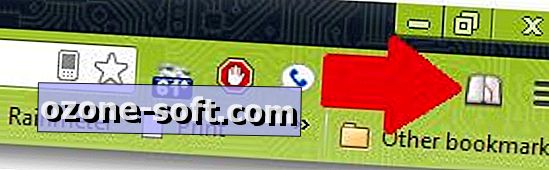
Za ostale web-preglednike:
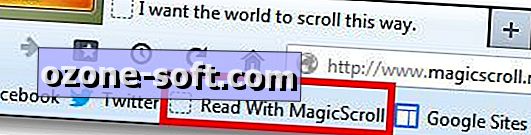
Budući da nema izravne instalacije za dodavanje programa MagicScroll Web Reader na alatnu traku, trebat ćete samo povući i ispustiti oznaku koja se nalazi na web-stranici MagicScroll na područje brzih veza.
Nakon što ste instalirali MagicScroll Web Reader ili označili u svom omiljenom pregledniku, samo idite na web-stranicu i kliknite gumb / vezu.
Odatle ćete moći pregledavati stranice pomoću strelica desno i lijevo na obje strane teksta ili kotačića na mišu. Ako se želite vratiti na normalan stil stranice, samo kliknite gornji gumb u gornjem lijevom kutu.
Dodaci
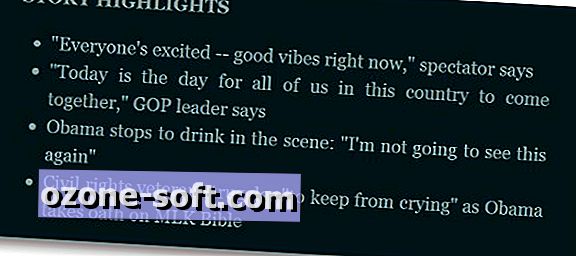
MagicScroll Web Reader ima nekoliko drugih zanimljivih značajki koje možete zamisliti. Ako kliknete gumb Postavke (drugi od vrha u gornjem lijevom kutu), možete promijeniti veličinu fonta i shemu boja. To je osobito korisno ako čitate na prijenosnom računalu u sunčevoj svjetlosti i trebate više kontrasta kako biste lako vidjeli riječi. U donjem desnom kutu vidjet ćete gumb Play zajedno s oznakama plus i minus. Ovaj gumb za reprodukciju automatski će se pomicati kroz stranice za vas, a druga dva omogućuju vam da prilagodite brzinu pomicanja.
Pomoću programa MagicScroll možete preskočiti usluge koje zahtijevaju prijavu i prosljeđivanje sadržaja na njihovu web-lokaciju prije nego se pretvori u bolji format čitanja.
(Via the Verge)













Ostavite Komentar